
A necessidade de digitalizar as aulas escolares usando ferramentas como Zoom, Teams e muito mais, enfrentou novidades inéditas cenários de segurança cibernética. Avira explica como proteger as aulas online da mira dos hackers e garantir o ensino a distância sem riscos para os alunos.
Ensino à distância, o guia da Avira para torná-lo seguro e livre de intrusões
O aplicativo de videoconferência Zoom mais de uma vez entrou na mira de intrusos e mal-intencionados que tentaram explorar suas vulnerabilidades, dando origem ao chamado fenômeno de “Bombardeio Zoom”. Um tipo específico de assédio cibernético em que usuários indesejados ou não convidados podem participar de reuniões no Zoom com a intenção de perturbá-los ou interrompê-los.
Essas situações, no entanto, não se devem às deficiências do Zoom Meeting. Cabe ao host habilitar as funções de segurança e tome todas as medidas necessárias para evitar perturbar a videoconferência.
Como garantir aulas online em plataformas de videoconferência
Como evitar a intrusão de pessoas indesejadas e prevenir situações desagradáveis? Aqui está um pequeno guia para Avira o que ajudará a melhorar o nível de privacidade e segurança ao usar o Zoom e ter controle total da videoconferência.
Como aumentar a segurança ao usar o Zoom
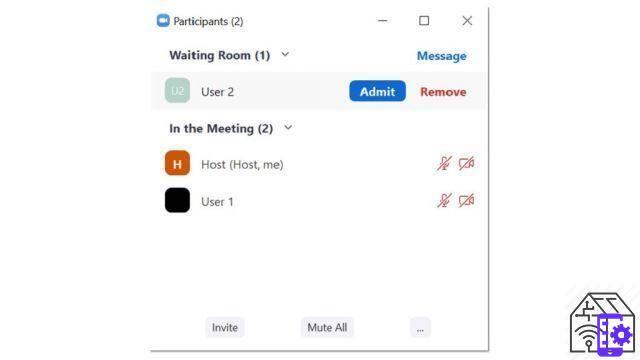
- Sempre use um novo ID para videochamadas com um grande número de participantes. Ao assinar o Zoom, o aplicativo de videoconferência atribui a cada usuário um ID de reunião pessoal que permanece inalterado e sempre pode ser usado, pois não expira. É muito mais seguro gerar um código único para cada conferência individual.
- Habilite a “Sala de Espera” para videoconferência. Essa opção permitirá que você visualize os participantes antes de permitir que eles entrem na reunião.
- Desative a opção de compartilhamento de tela para outros participantes. Certifique-se de que pessoas designadas possam usar esse recurso para evitar que a videoconferência seja perturbada.
- Bloquear o acesso a outros participantes. Depois que a reunião for iniciada e os participantes forem verificados, você poderá participar da videoconferência para outras pessoas. Para bloquear o acesso à videochamada, clique em participantes e no painel recém-aberto, pressione o botão de ponto para selecionar Bloquear Reunião.
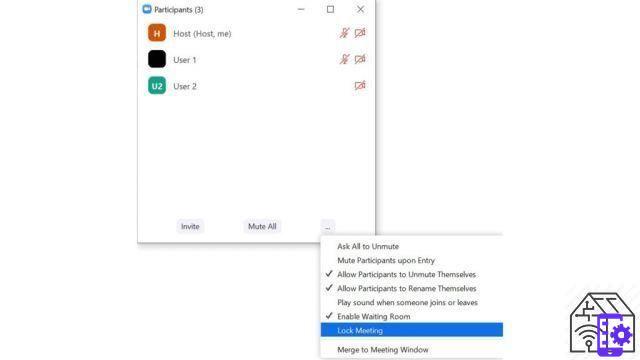
Como se livrar de pessoas indesejadas no Zoom?
Pode acontecer que, apesar de todas as medidas tomadas, alguém consiga entrar sem ser notado, ou que um dos participantes comece a incomodar e criar o caos durante a reunião. Entre os vários recursos do Zoom também estão disponíveis essas medidas que podem ajudar a restaurar o controle e a ordem durante a videochamada:
- Excluir um usuário da videoconferência Zoom. Para excluir um participante durante a reunião, passe a seta do mouse sobre o nome dele. Ao clicar em Mais, você verá algumas opções, incluindo também Remover.
- Silenciar um participante. Caso você não queira excluir a pessoa, você pode optar por "silenciá-la". Para fazer isso, clique no nome correspondente Peça para silenciar o som. Rolando para baixo, você também encontrará a opção Silencie todos que permitirá silenciar todos os participantes da videoconferência ao mesmo tempo. Como medida extra, você pode clicar no botão de ponto novamente e desmarcar a opção Permitir que os participantes ativem o som do próprio áudio. Depois que essa opção for desativada, os participantes da reunião, se silenciados, não poderão mais reativar o microfone.
Para se proteger de possíveis ataques cibernéticos, o conselho é usar uma solução como o Avira Free Security.


























